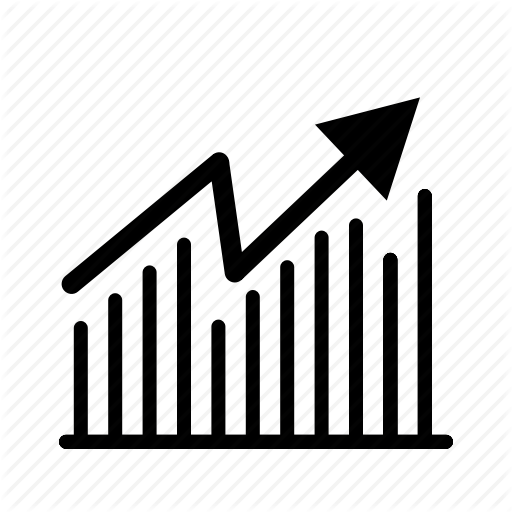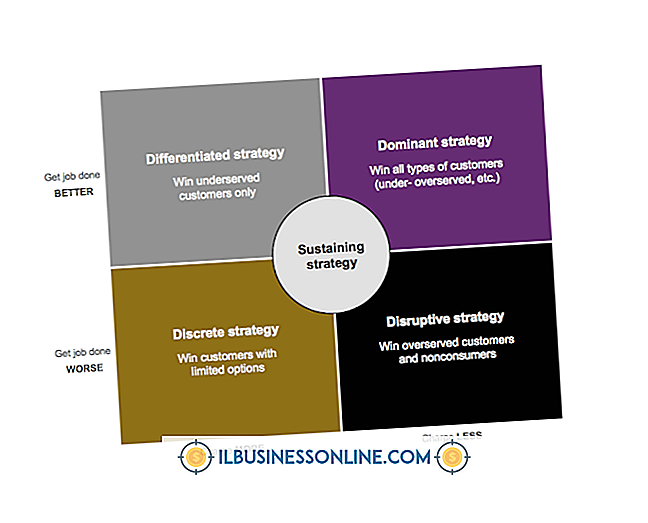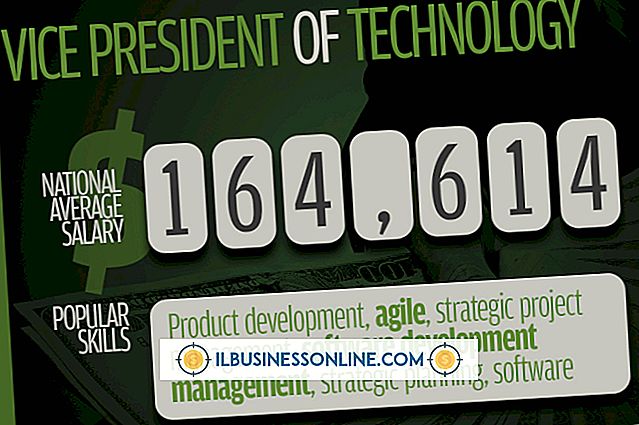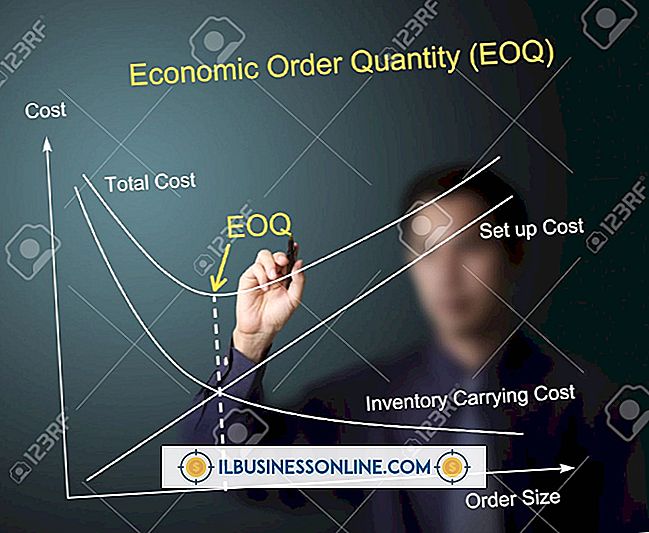Slik løser du feil grafikkdrivere i Ubuntu

Drivere for de fleste standard maskinvare er inkludert i Linux-kjernen i Ubuntu. De er åpen kildekode og skapt av fellesskapet av Linux-brukere, og noen av dem utnytter ikke funksjonene som er tilgjengelige på all maskinvare. Hvis grafikkortet støtter funksjoner som driverne med åpen kildekode ikke støtter, finnes det proprietære drivere du kan installere i stedet. Bruk av feil drivere kan begrense det du ser på skjermen, og dine ansatte kan medføre dårlige feil som følge av dette.
1.
Klikk på Ubuntu-symbolet i kaien på venstre side og skriv inn "Terminal" (utelat anførselstegn her og over) i søkefeltet, og klikk deretter på Terminal-programmet.
2.
Skriv inn "lspci -nn | grep VGA" i terminalvinduet. Les utgangen for å se hvilken produsent som laget skjermkortet ditt. De to vanligste er Nvidia og Radeon, som begge gir proprietære drivere til Linux. Det kan også være et skjermkort integrert i hovedkortet ditt, eller en produsert av en annen produsent.
3.
Klikk på Dash i dokken din på venstre side av skrivebordet. Skriv inn "Ubuntu Software Center" i søkefeltet, og klikk på Ubuntu Software Center-appen.
4.
Klikk på "Rediger" -menyen øverst til venstre på skjermen, og klikk deretter på "Software Kilder". I vinduet Programvarekilder legger du merke til boksen merket "Proprietære drivere for enheter." Skriv inn administratorpassordet ditt i det aktuelle feltet og klikk på "Godkjenn" -knappen. Klikk på "Lukk" -knappen.
5.
Klikk på kraftuttakikonet øverst til høyre på skjermen, og velg "Systeminnstillinger." Klikk på "Ekstra drivere."
6.
Klikk på proprietær driver som er merket med produsentens merkevare og klikk på "Aktiver" -knappen. Hvis feil proprietær driver allerede er aktivert, klikker du på den og klikker på "Deaktiver" -knappen.